Q&Aナンバー【2308-5989】更新日:2011年2月4日
このページをブックマークする(ログイン中のみ利用可)
ソフトウェアがタッチスクエア上に表示されます。
| 対象機種 | 2010年冬モデルLIFEBOOK NH900/5BD、他・・・ |
|---|---|
| 対象OS |
|
 質問
質問
LIFEBOOK NHシリーズ、FMV-BIBLO NWシリーズのタッチスクエア搭載機種を使用しています。
Internet ExplorerやOutlook、その他のソフトウェアを起動すると、タッチスクエア上に表示されます。
メイン画面に戻す方法を教えてください。
Internet ExplorerやOutlook、その他のソフトウェアを起動すると、タッチスクエア上に表示されます。
メイン画面に戻す方法を教えてください。
 回答
回答
タッチスクエアを搭載している機種は、ソフトウェアの表示先をメイン画面からタッチスクエアに移動することができます。
このとき、タッチスクエアに表示したままソフトウェアを終了すると、次回起動時からはタッチスクエア上で表示されます。
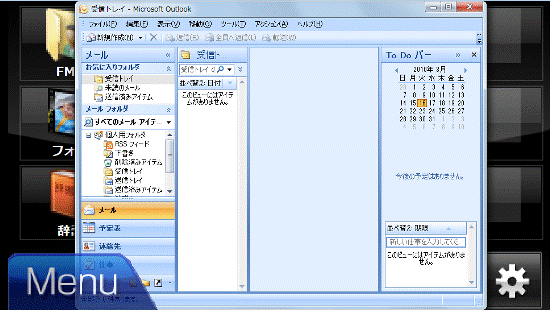
(タッチスクエア上にOutlookが表示されている状態)
お使いの環境によっては、Outlookの画面がメイン画面に、メールの新規作成画面がタッチスクエア上(または、その逆)に表示されます。
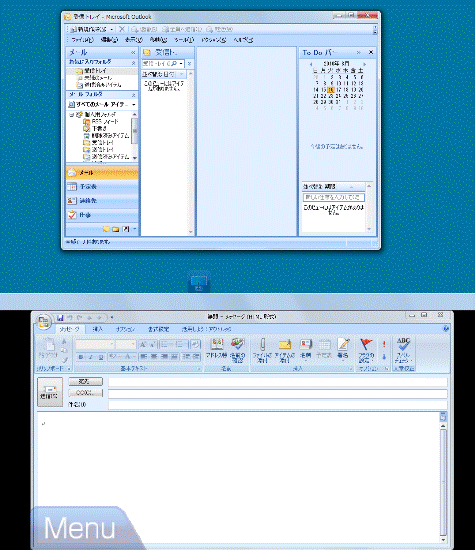
次のいずれかの手順で、ソフトウェアの表示先をメイン画面に戻します。

ここでは、指でタッチして操作する手順をご案内します。
マウスで操作する場合は、「指でタッチする」を「クリックする」に手順を読み替えてください。

お使いの環境によっては、表示される画面が異なります。
メイン画面から戻す

お使いの環境によっては、表示される画面が異なります。
このとき、タッチスクエアに表示したままソフトウェアを終了すると、次回起動時からはタッチスクエア上で表示されます。
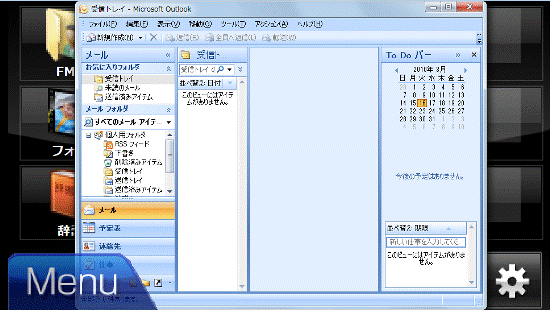
(タッチスクエア上にOutlookが表示されている状態)
お使いの環境によっては、Outlookの画面がメイン画面に、メールの新規作成画面がタッチスクエア上(または、その逆)に表示されます。
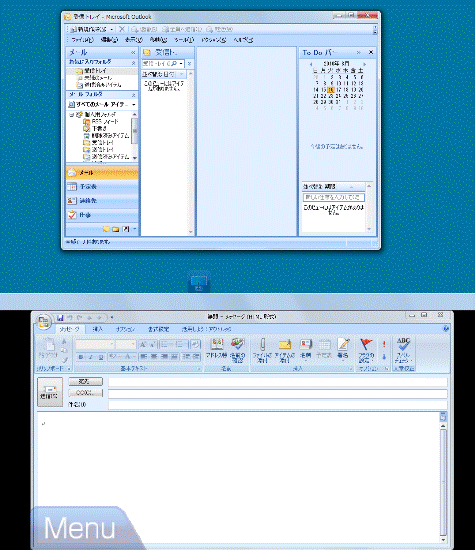
次のいずれかの手順で、ソフトウェアの表示先をメイン画面に戻します。
次の場合に応じた項目を確認してください。
タッチスクエアから戻す
次の手順で、タッチスクエア上に表示されるソフトウェアをメイン画面に戻します。

ここでは、指でタッチして操作する手順をご案内します。
マウスで操作する場合は、「指でタッチする」を「クリックする」に手順を読み替えてください。

お使いの環境によっては、表示される画面が異なります。
- タッチスクエアの「Menu」ボタンを指でタッチします。
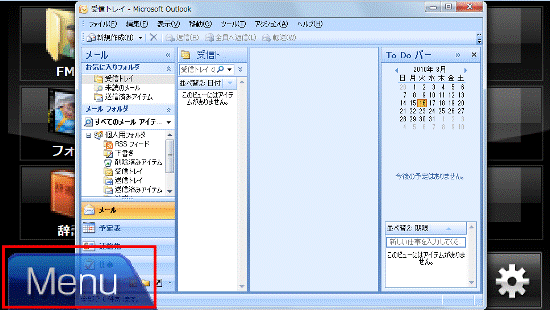
- 現在タッチスクエアに表示されているウィンドウのリストが表示されます。
メイン画面に戻したいソフトウェア名の右側にある、矢印が下から上に描かれているボタンを指でタッチします。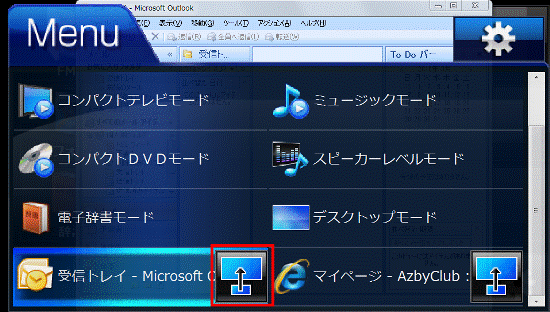
(Outlookを戻す場合) - ソフトウェアがメイン画面に戻ったことを確認します。
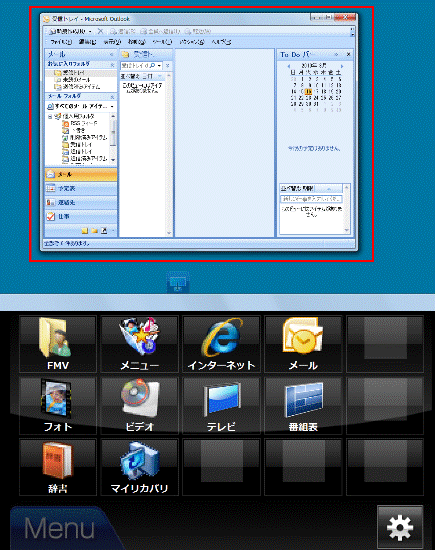
- 「×」ボタンをクリックし、ソフトウェアを終了します。
メイン画面から戻す
(2010年春モデル〜2010年夏モデルに限る)
次の手順で、タッチスクエア上に表示されるソフトウェアをメイン画面に戻します。

お使いの環境によっては、表示される画面が異なります。
- メイン画面下部にある、タッチスクエアのアイコンをクリックします。
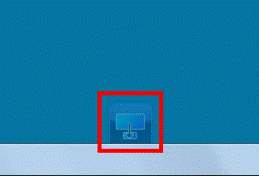
- 現在表示されているウィンドウのリストが表示されます。
矢印が下から上に表示されているタブをクリックします。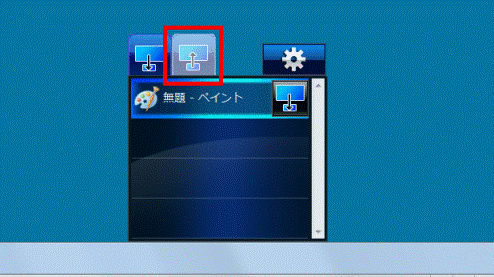
- 現在タッチスクエアに表示されているウィンドウのリストが表示されます。
メイン画面に戻したいソフトウェア名の右側にある、矢印が下から上に描かれているボタンをクリックします。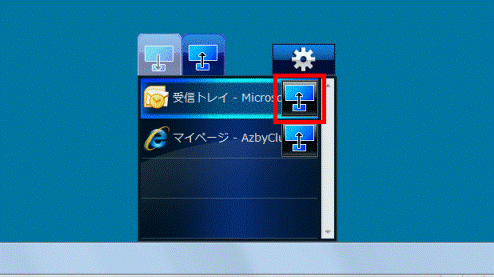
(Outlookを戻す場合) - ソフトウェアがメイン画面に戻ったことを確認します。
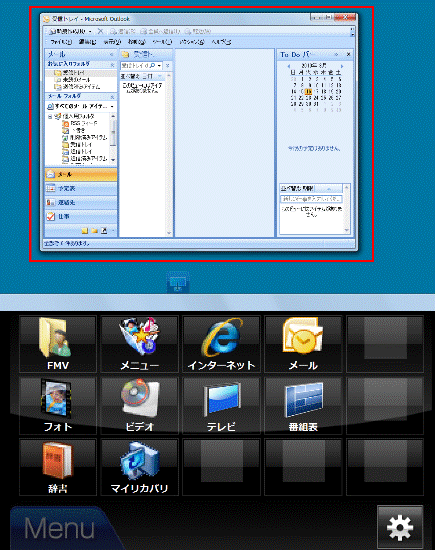
- 「×」ボタンをクリックし、ソフトウェアを終了します。



